Sử dụng iPhone, iPad để chụp ảnh hoặc scan tài liệu cho máy Mac
| Hướng dẫn xóa dữ liệu từ xa trên iPhone, iPad | |
| Cách biến video quay chậm thành video thường trên iPhone và iPad |
Tính năng Continuity Camera cho phép người dùng máy tính Mac sử dụng camera độ phân giải cao của iPhone hoặc iPad để scan tài liệu hoặc chụp ảnh ngay từ một ứng dụng Mac bất kỳ hoặc từ trình Finder của macOS.
Ưu điểm của tính năng này là ảnh hoặc file tài liệu scan sẽ ngay lập tức xuất hiện trên máy Mac, người dùng không cần sử dụng AirDrop hoặc bất kỳ phương thức truyền tải nào khác để chia sẻ file giữa iOS và macOS.
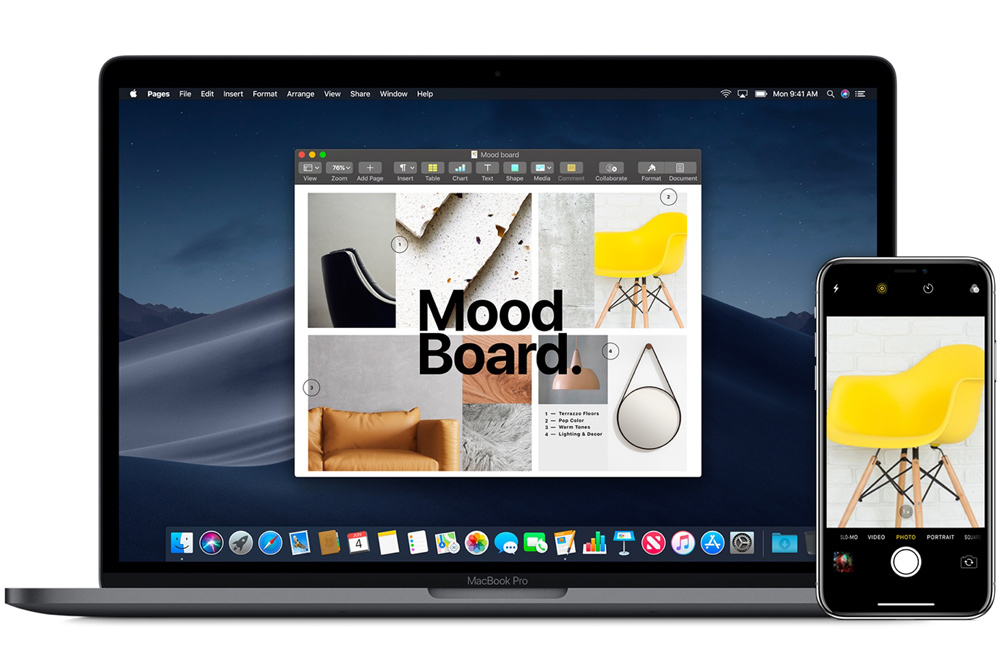 |
Yêu cầu hệ thống của Continuity Camera
Cả thiết bị Mac và iOS đều phải được kết nối vào cùng mạng Wi-Fi và phải bật Bluetooth, đồng thời đăng nhập vào cùng tài khoản Apple (Apple ID). Ngoài ra, hệ thống Mac phải được cập nhật lên phiên bản macOS Mojave 10.14 hoặc mới hơn và iPhone hoặc iPad phải được cập nhật lên iOS 12 hoặc mới hơn.
Cách sử dụng Continuity Camera trên máy Mac với iPhone và iPad
Continuity Camera hoạt động trên Finder của máy Mac, cũng như các phiên bản mới của Pages, Keynote, Numbers, Notes, Mail, Messages và TextEdit.
Cách sử dụng Continuity Camera trên Finder và trên các ứng dụng Mac khá giống nhau. Các bước hướng dẫn sau đây được thực hiện trên trình Finder. Đối với các ứng dụng Mac, bạn có thể thực hiện tương tự.
Bước 1: Đầu tiên, bạn kết nối iPhone và máy tính Mac thông qua dây cáp Lightning đi kèm iPhone.
Bước 2: Kế đến, từ màn hình desktop hoặc bên trong thư mục bất kỳ trên máy Mac, bạn nhấp chuột phải lên vị trí trống bất kỳ và chọn Import from iPhone or iPad, sau đó chọn Take Photo hoặc Scan Document từ trình đơn mở ra.
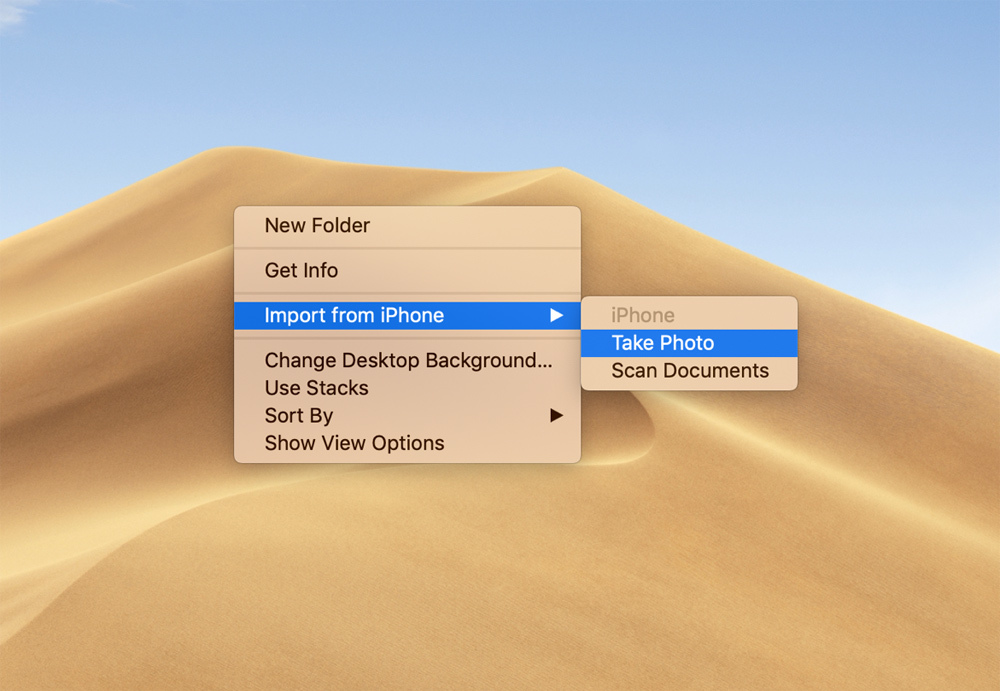 |
Bước 3: Bây giờ, bạn nhấc iPhone hoặc iPad lên và sử dụng camera của nó để chụp ảnh hoặc scan tài liệu.
Tùy chọn Take Photo sẽ sử dụng chế độ chụp ảnh thông thường của camera trên iPhone và iPad. Trong khi đó, tùy chọn Scan Document sẽ tự động nhận diện và scan tài liệu.
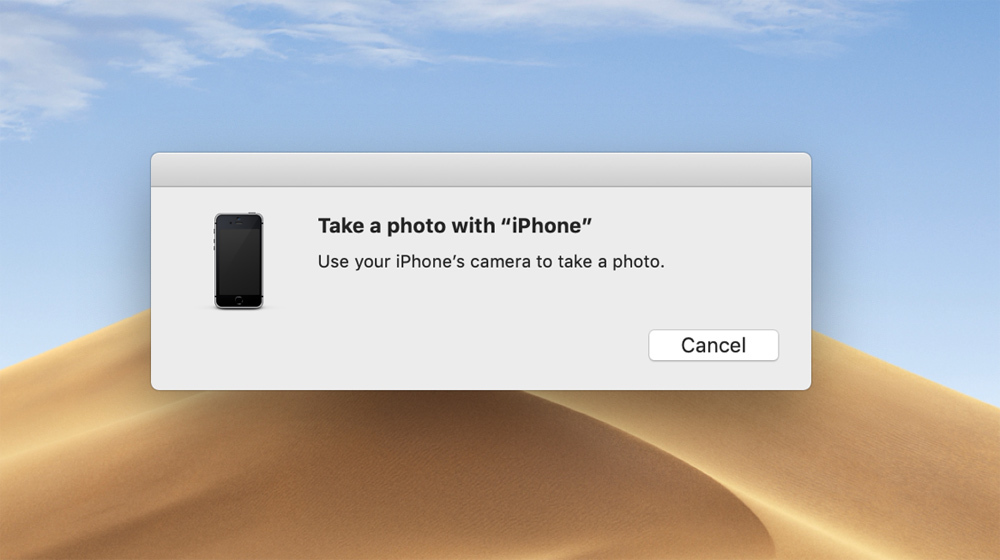 |
Bước 4: Cuối cùng, bạn đợi trong giây lát và ảnh hoặc file tài liệu scan sẽ xuất hiện ngay trên máy Mac. File ảnh sẽ có định dạng jpeg và file tài liệu scan sẽ có định dạng PDF.
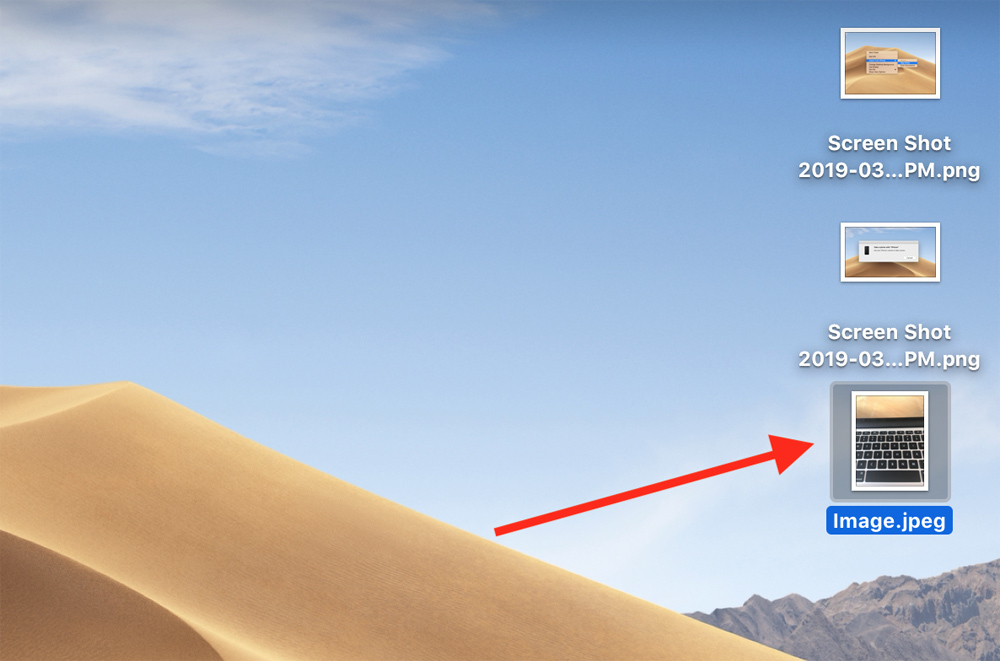 |
Theo Ca Tiếu/vietnamnet.vn
Có thể bạn quan tâm
Nên xem

Tổng Bí thư Tô Lâm: Tập trung phát triển các kỹ năng sáng tạo cho học sinh

Nghệ An: Biểu dương 135 nhà giáo tiêu biểu làm theo lời Bác

Những ngôi nhà mang nghĩa tình người lao động ngành Đường sắt

Học sinh nên làm gì sau khi biết tỷ lệ chọi?

Đại biểu Quốc hội: Cán bộ, công chức làm việc từ xa phù hợp với yêu cầu mới

Công đoàn quận Long Biên: Lan tỏa những câu chuyện ý nghĩa về Chủ tịch Hồ Chí Minh

Bộ Tư pháp lấy ý kiến góp ý về sửa đổi Hiến pháp năm 2013
Tin khác

“Hoalac Techconnect and Innovation 2025”: Lan tỏa tinh thần đổi mới sáng tạo
Công nghệ 14/05/2025 17:40

AI Overviews: Tương lai tìm kiếm hay thách thức mới cho người dùng?
Công nghệ 14/05/2025 12:40

Việt Nam xếp thứ hai Đông Nam Á về số lượng tên miền quốc gia “.vn”
Công nghệ 09/05/2025 10:19

Tàu điện lớn nhất thế giới hạ thủy: Bước ngoặt xanh cho ngành vận tải biển
Công nghệ 07/05/2025 19:07

Ngày mai 5/5/2025: Microsoft chính thức khai tử Skype, kết thúc một kỷ nguyên, mở ra trang mới với Teams
Công nghệ 04/05/2025 12:26

Meta phát hành ứng dụng AI độc lập, chính thức bước vào cuộc đua với ChatGPT
Công nghệ 01/05/2025 08:39

Google AI Overviews chạm mốc 1,5 tỷ người dùng mỗi tháng
Công nghệ 27/04/2025 08:02

Mua sắm trực tuyến trên ChatGPT: Bước tiến mới của thương mại điện tử?
Công nghệ 27/04/2025 06:37

Bạn có sẵn sàng trả giá cho sự miễn phí khi sử dụng AI?
Công nghệ 26/04/2025 06:30
Google cảnh báo khẩn: Lừa đảo tinh vi nhắm đến người dùng gmail
Công nghệ 25/04/2025 15:10
















